AE瀑布动画教程
来源:网络收集 点击: 时间:2024-07-01首先打开软件,这里用的是cs6的版本,然后新建项目,新建合成文件,尺寸随意,不过瀑布一般是竖条状,这里也可以新建成竖屏的尺寸,如图所示:
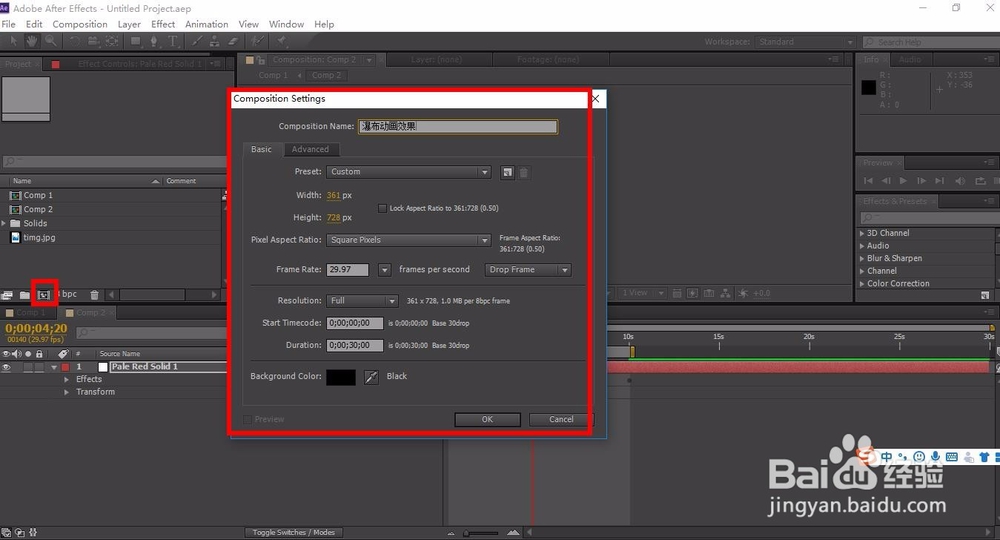 2/10
2/10接着在轨道编辑层新建一个固态层,右击空白界面,然后选择new,再选择solid选项,如图所示:
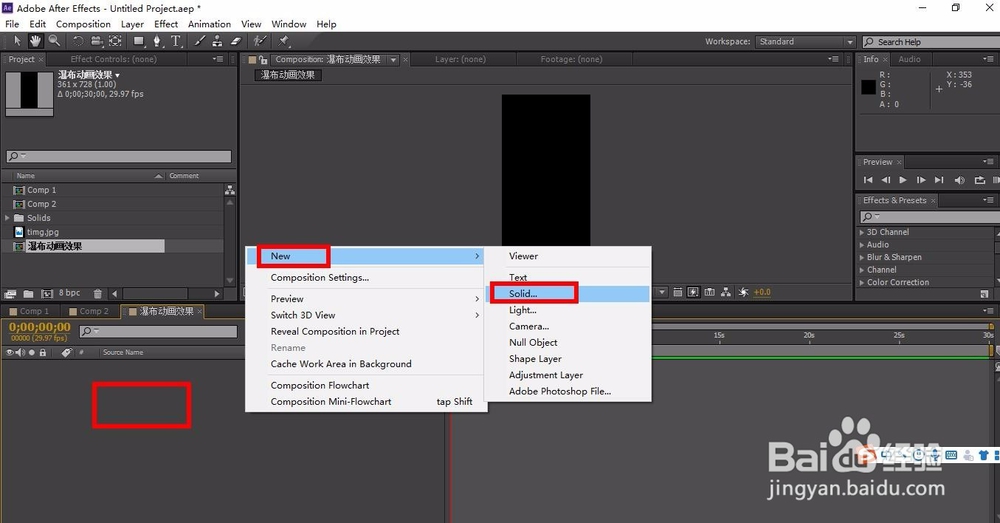 3/10
3/10结合弹出固态层的设置界面,这里除了将颜色设置成白色之外,其他保持默认即可,如图所示:
 4/10
4/10接着就是添加效果,选择菜单栏effect选项,然后在列表中选择风格化stylize,然后选择roughen edges粗糙边缘选项。
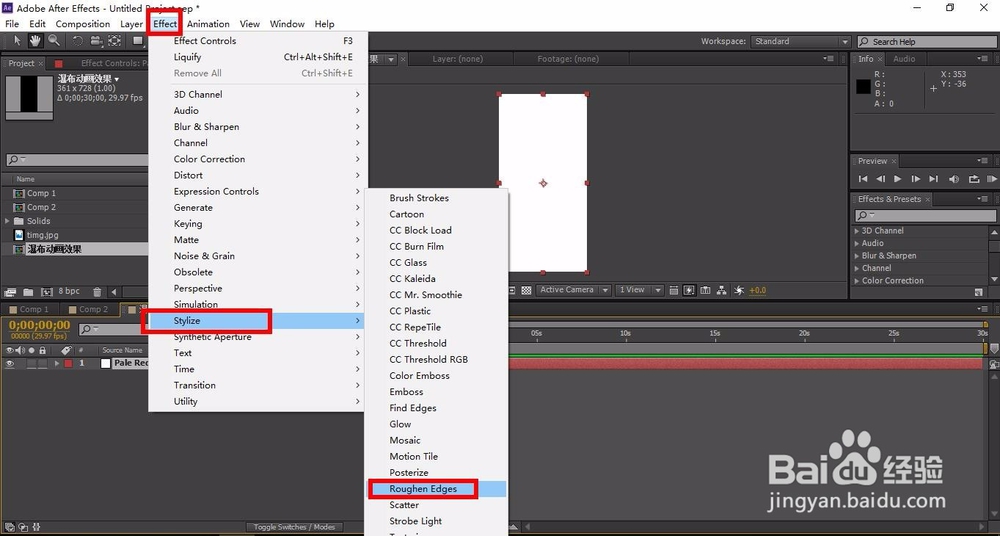 5/10
5/10接下来就是调整粗糙边缘的效果参数,具体参数如图中的所示,调好之后右侧会显示效果图。
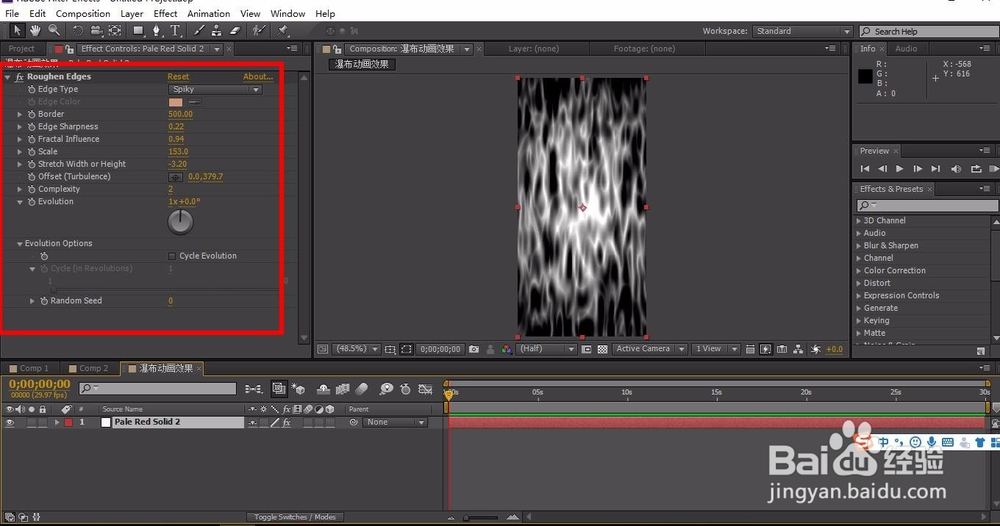 6/10
6/10接下来再选择effect选项,选择stylize,然后选择find edges查找边缘选项,如图所示:
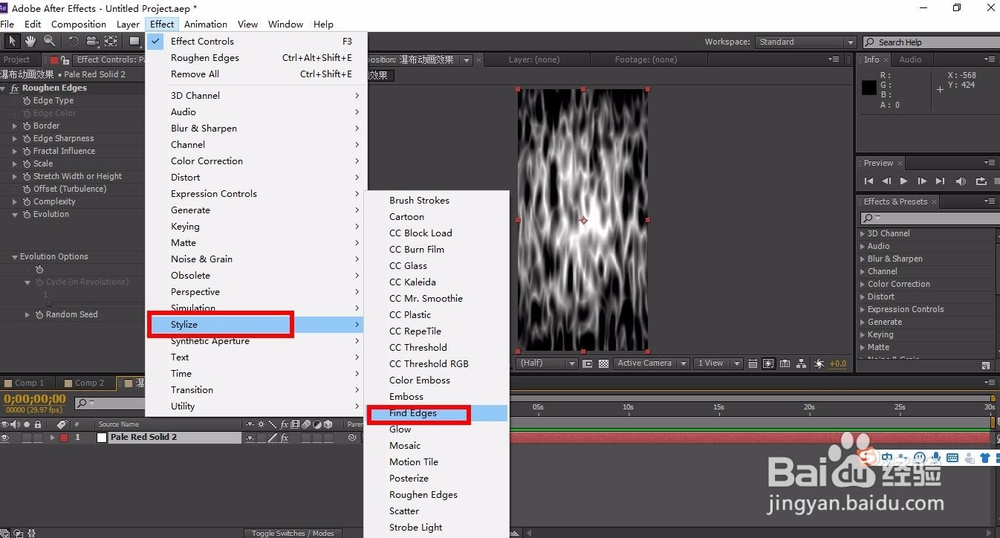 7/10
7/10接着也是调整效果的参数,这里只调整blend with original与原图混合度,调整为73%,不过也要看具体的瀑布图片。
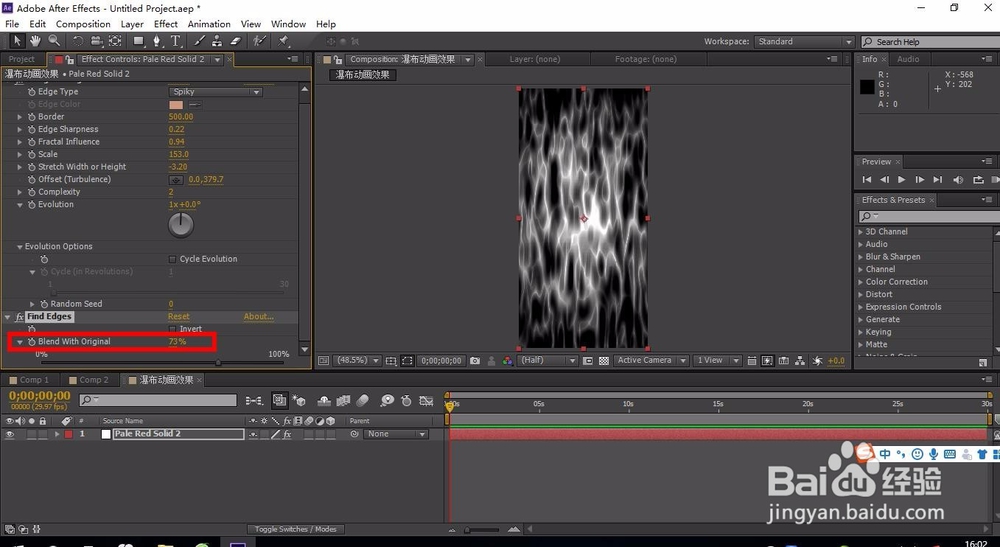 8/10
8/10接着点击固态层effcet下边的offiset偏移,这个设置一下后边的那个数字,在轨道上添加关键帧,数值越快,图中瀑布效果就流动的越快。
 9/10
9/10接着新建一个合成组,然后将瀑布图片以导入到新建的组,调整合适的位置大小,如图所示:
 10/10
10/10接着将瀑布动画效果组拖动到新建的组,然后接着添加扭曲的效果,具体参数如图所示,目的就是调整合适的位置覆盖图中的瀑布区域,设置好后,就可以渲染导出该动画效果了,这里主要是讲方法,可能细节处理的不太好,大家仔细点就可以了。
 注意事项
注意事项瀑布的效果色彩也是可以根据图片来调整
在调整瀑布效果的时候可以适当调整一下边缘模糊的效果
个人经验,仅供参考!
动画AE教程AE动画效果AE瀑布效果AE瀑布动画教程版权声明:
1、本文系转载,版权归原作者所有,旨在传递信息,不代表看本站的观点和立场。
2、本站仅提供信息发布平台,不承担相关法律责任。
3、若侵犯您的版权或隐私,请联系本站管理员删除。
4、文章链接:http://www.1haoku.cn/art_923305.html
 订阅
订阅